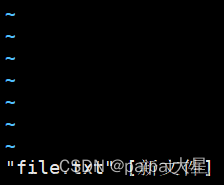十分钟掌握 Vim 编辑器核心功能
👨🏫内容一:前言【Vim是什么】
👉相信不论是前端还是后台多多少少都需要上到服务器上做一些操作,改改配置文件等,大多数 Linux 服务器默认都安装了 Vim 文本编辑器,因此如果还不会 Vim 的话,可能会被同事“耻笑”。
👉如果本文对你有所帮助,请点个👍 吧。
Vim是什么?
Vim 是从 vi 发展出来的一个文本编辑器。其代码补完、编译及错误跳转等方便编程的功能特别丰富,在程序员中被广泛使用。和 Emacs 并列成为类 Unix 系统用户最喜欢的编辑器。
👨🔬内容二:Vim 常用模式
- 交互模式
- 插入模式
- 命令模式
1️⃣交互模式
👉交互模式也称为正常模式,这是 Vim 的默认模式,每次运行 Vim 程序的时候,就会进入这个模式。
👉例如执行 vim name.txt 则会进入交互模式。
🎋交互模式特征:
- 在这个模式下,你不能输入文本;
- 它可以让我们在文本间移动,删除一行文本,复制黏贴文本,跳转到指定行,撤销操作,等等。
2️⃣插入模式
👉这个模式是我们熟悉的文本编辑器的模式,就是可以输入任何你想输入的内容。进入这个模式有几种方法,最常用的方法是按字母键 i ( i、I、a、A、o、O 都可以进入插入模式,只是所处的位置不同),退出这种模式,只需要按下 Esc 键。
- i, I 进入输入模式 Insert mode :i 为“从目前光标所在处输入”, I 为“在目前所在行的第一个非空格符处开始输入”;
- a, A 进入输入模式 Insert mode :a 为“从目前光标所在的下一个字符处开始输入”, A 为“从光标所在行的最后一个字符处开始输入”;
- o, O 进入输入模式 Insert mode :o 为“在目前光标所在的下一行处输入新的一行”;O 为在目前光标所在处的上一行输入新的一行。
3️⃣命令模式
👉命令模式也称为底线命令模式,这个模式下可以运行一些命令例如“退出”,“保存”,等动作。
👉也可以用这个模式来激活一些 Vim 配置,例如语法高亮,显示行号,等。甚至还可以发送一些命令给终端命令行,例如 ls、cp 。
👉为了进入命令模式,首先要进入交互模式,再按下冒号键。用一张图表示三种模式如何切换:👇
👨🚀内容三:基本操作
🎃打开 Vim
👉在终端命令行中输入 vim 回车后 Vim 就会被运行起来,也可以用 Vim 来打开一个文件,只需要在 vim 后面再加文件名。如 vim file.name ,如果文件不存在,那么会被创建。
🎏插入
👉进入文件之后,此时处于交互模式,可以通过输入 i 进入插入模式。
🎎移动
👉在 Vim 的交互模式下,我们可以在文本中移动光标。
- h 向左移动一个字符
- j 向下移动一个字符
- k 向上移动一个字符
- l 向右移动一个字符
👉当然也可以使用四个方向键进行移动,效果是一样的。
🏅跳至行首和行末
👉行首:在交互模式下,为了将光标定位到一行的开始位置,只需要按下数字键 0 即可,键盘上的 Home 键也有相同效果。
👉 行末: 在交互模式下,为了将光标定位到一行的末尾,只需要按下美元符号键 $ 即可,键盘上的 End 键也有相同效果。
🏆按单词移动
👉在交互模式下,按字母键 w 可以一个单词一个单词的移动。
⚾退出文件
👉在交互模式下,按下冒号键 : 进入命令模式,再按下 q 键,就可以退出了。
👉如果在退出之前又修改了文件,就直接想用 :q 退出 Vim ,那么 Vim 会显示一个红字标明错误信息。此时我们有两个选择:
1️⃣保存并退出 :wq 或 :x ;
2️⃣不保存且退出 :q! 。
👨💻内容四:标准操作
🎃删除字符
👉在交互模式下,将光标定位到一个你想要删除的字符上,按下字母键 x 你会发现这个字符被删除了。也可以一次性删除多个字符,只需要在按 x 键之前输入数字即可。
🎏删除(剪切)单词,行
- 删除一行: 连按两次 d 来删除光标所在的那一行。
- 删除多行: 例如先输入数字 2 ,再按下 dd ,就会删除从光标所在行开始的两行。
- 删除一个单词: 将光标置于一个单词的首字母处,然后按下 dw 。
- 删除多个单词: 例如先按数字键 2 再按 dw 就可以删除两个单词了。
- 从光标所在位置删除至行首: d0 。
- 从光标所在位置删除至行末: d$ 。
🎎复制单词,行
- 复制行: 按两次 y 会把光标所在行复制到内存中,和 dd 类似, dd 用于“剪切”光标所在行。
- 复制单词: yw 会复制一个单词。
- 复制到行末: y$ 是复制从光标所在处到行末的所有字符。
- 复制到行首: y0 是复制光标所在处到行首的所有字符。
🏅粘贴
👉如果之前用 dd 或者 yy 剪切复制过来的,可以使用 p 来粘贴。同样也可以使用 数字+p 来表示复制多次。
🤿替换一个字符
👉在交互模式下,将光标置于想要替换的字符上。按下 r 键,接着输入你要替换的字符即可。
🥊撤销操作
👉如果要撤销最近的修改,只需要按下 u 键,如果想要撤销最近四次修改,可以按下4,再按下 u 。
🏀重做
👉取消撤销,也就是重做之前的修改使用 ctrl + r 。
🏓跳转到指定行
👉Vim 编辑的文件中,每一行都有一个行号,行号从1开始,逐一递增。
行号默认是不显示,如果需要它显示的话,可以进入命令模式,然后输入 set nu ,如果要隐藏行号的话,使用 set nonu 。
- 跳转到指定行: 数字+gg ,例如 7gg ,表示跳转到第7行。
- 要跳转到最后一行: 按下 G 。
- 要跳转到第一行: 按下 gg 。
👨⚖️内容五:高级操作
🎃查找
👉处于交互模式下,按下 / 键,那么就进入查找模式,输入你要查找的字符串,然后按下回车。光标就会跳转到文件中下一个查找到的匹配处。如果字符串不存在,那么会显示 “pattern not found” 。
- n 跳转到下一个匹配项;
- N 跳转到上一个匹配项。
⚠️用斜杠来进行的查找是从当前光标处开始向文件尾搜索,如果你要从当前光标处开始,向文件头搜索则使用 ? ,当然也可以先按下 gg 跳转到第一行在进行全文搜索。
🎏查找并替换
👉替换光标所在行第一个匹配的字符串:# 语法 :s/旧字符串/新字符串 # 实例 :s/one/two👉替换光标所在行所有旧字符串为新字符串:
# 语法 :s/旧字符串/新字符串/g👉替换第几行到第几行中所有字符串:
# 语法 :n,m s/旧字符串/新字符串/g # 实例 :2,4 s/one/two/g👉最常用的就是全文替换了:
# 语法 :%s/旧字符串/新字符串/g
🎎合并文件
可以用冒号 +r ( :r ) 实现在光标处插入一个文件的内容。:r filename # 可以用Tab键来自动补全另外一个文件的路径
🏅分屏
Vim 有一个特别便捷的功能那就是分屏,可以同时打开好几个文件,分屏之后,屏幕每一块被称为一个 viewport ,表示“视口”。
-横向分屏 : sp 文件名
-垂直分屏 : vsp 文件名
🤿分屏模式下的快捷键
Ctrl + w 再加 Ctrl + w ,表示从一个 viewport 移动光标到另外一个 viewport ;
Ctrl + w 再加 “方向键”,就可以移动到这个方向所处的下一个视口了;
Ctrl + w 再加 + 号,表示扩大当前视口;
Ctrl + w 再加 - 号,表示缩小当前视口;
Ctrl + w 再加 = 号,表示平均当前视口;
Ctrl + w 再加 r 键,会反向调换视口位置;
Ctrl + w 再加 q 键,会关闭当前视口;
Ctrl + w 再加 o 键,会关闭除当前视口以外的所有视口;
🥊运行外部命令 :!
👉在 Vim 中可以运行一些终端命令,只要先输入 :! ,然后接命令名称,例如::!ls # 在Vim中打开的文件所在的目录运行ls命令
🏀可视模式
前面只讲了 Vim 的三种模式,其实还有一种模式叫做可视模式。
进入它的三种方式(都是从交互模式开始):
- v 字符可视模式,进入后配合方向键选中字符后,然后再按 d 键可以删除选中。
- V 行可视模式,进入后光标所在行默认被选中,然后再按 d 键可以删除所在行。
- Ctrl + v 块可视模式,它是可视模式最有用的功能了,配合 d 和 I 键可以实现删除选中的内容和插入内容。
同时选中多行,并在选中行头部插入内容的具体操作步骤:
1. ctrl + v 进入块可视模式 2. 使用方向键进行选中(上下左右)假设选中5行 3. 输入 I 键进行多行同时插入操作 4. 插入完成后连续按两下 esc 键,实现多行同时插入相同字符进入可视模式之后的操作键:
- d 键,表示删除选中;
- I 键,表示在选中之前插入;
- u 键,表示选中变为小写;
- U 键,表示选中变为大写;
🙆♂️内容六:Vim 配置
🎃选项参数
在 Vim 被启动后,可以运行一些指令来激活一些选项参数,但是这些选项参数的配置在退出 Vim 时会被忘记,例如前面讲解的激活行号。如果希望所在的配置是永久性的,那么需要在家目录( cd ~ )创建一个 Vim 的配置文件 .vimrc 。
🎏 .vimrc
set number " 显示行号 syntax on " 激活语法高亮 set showcmd " 实时看到输入的命令 set ignorecase " 搜索时不区分大小写 set mouse=a " 激活鼠标,用鼠标选中时相当于进入可视模式Vim 配置非常丰富,我们可以通过个性化配置把 Vim 打造成属于自己的 IDE 等等。在 github 上也可以搜索到一些强大的 Vim 配置文件。
🙇内容七:小结
🧑🚀 小结
Vim 可谓是我们入门 Linux 必修课之一,本文讲解了它的,交互模式、插入模式、命令模式,文中也提及了可视模式。
通过基本操作、标准操作以及高级操作的分类,由浅至深的讲解了 Vim 的常用操作。
最后讲解了如何通过配置文件的方式对 Vim 进行永久性配置。
希望通过本文的学习,让您可以快速掌握 Vim 核心功能的使用
🏂 提示
文章来源网络,如有侵权,请联系作者删除,谢谢!
来源:https://juejin.cn/post/6929248764746006535文章来源:https://www.toymoban.com/news/detail-602735.html
 文章来源地址https://www.toymoban.com/news/detail-602735.html
文章来源地址https://www.toymoban.com/news/detail-602735.html
到了这里,关于十分钟掌握 Vim 编辑器核心功能的文章就介绍完了。如果您还想了解更多内容,请在右上角搜索TOY模板网以前的文章或继续浏览下面的相关文章,希望大家以后多多支持TOY模板网!





![十分钟掌握 Flink CDC,实现Mysql数据增量备份到Clickhouse [纯干货,建议收藏]](https://imgs.yssmx.com/Uploads/2024/04/850954-1.jpg)
![【Linux系列P4】Linux需要什么?编辑器?软件包?一文帮你了解掌握 [yum]&[vim]———基础开发工具篇](https://imgs.yssmx.com/Uploads/2024/02/461249-1.png)